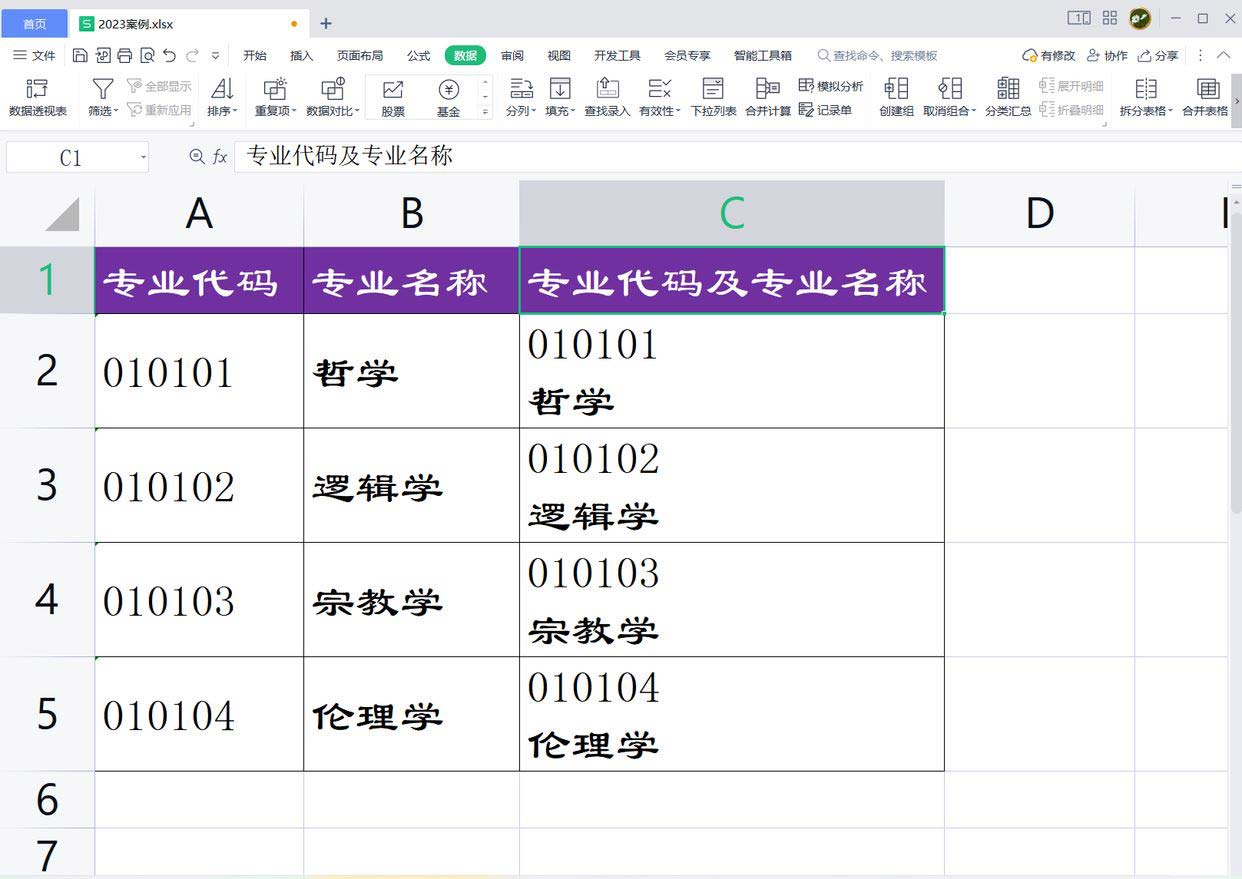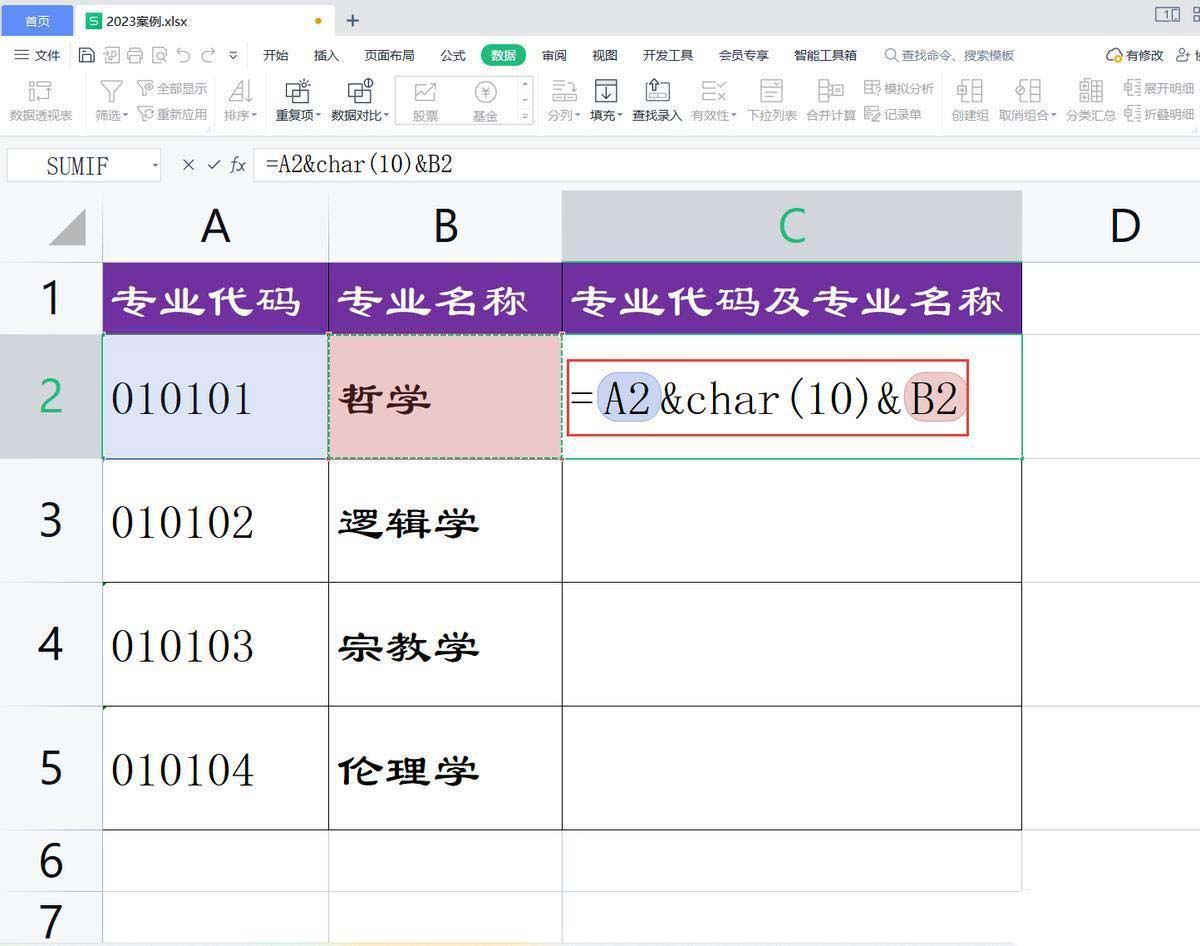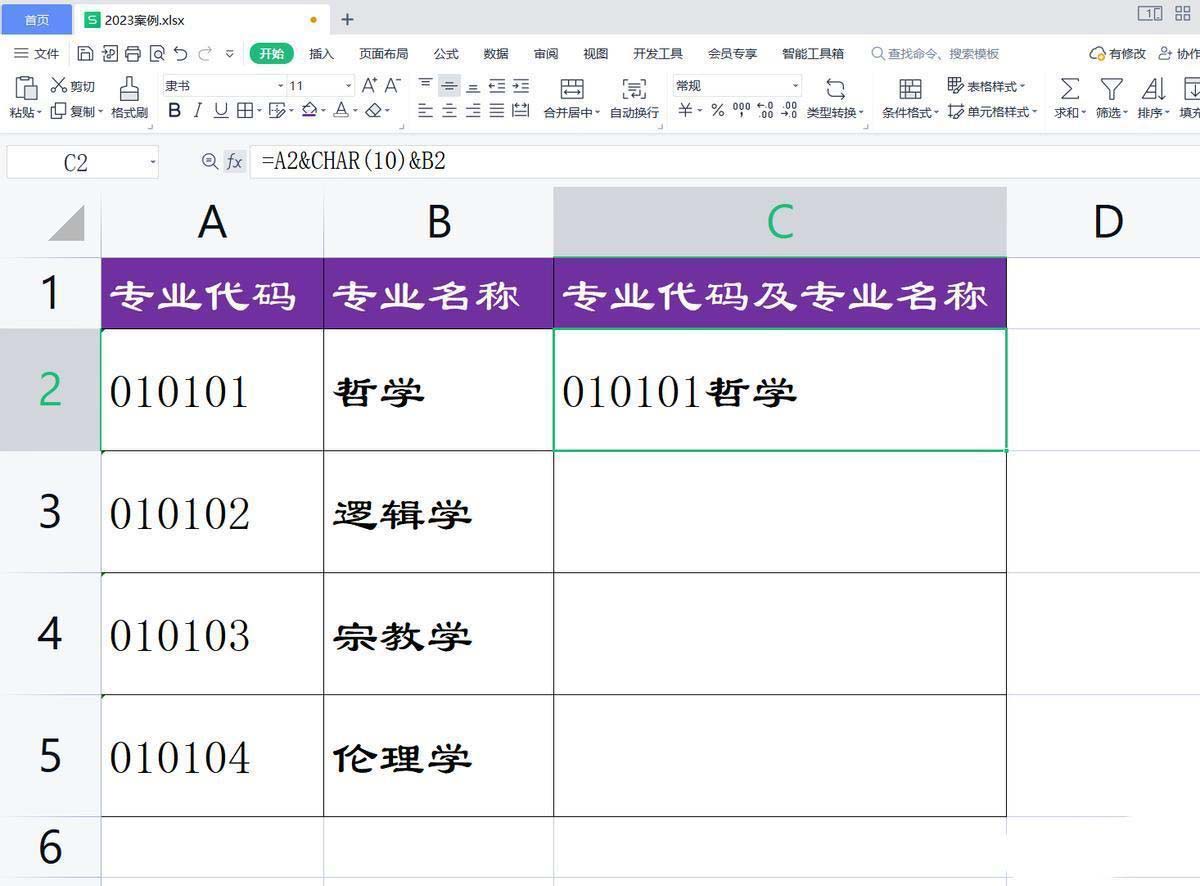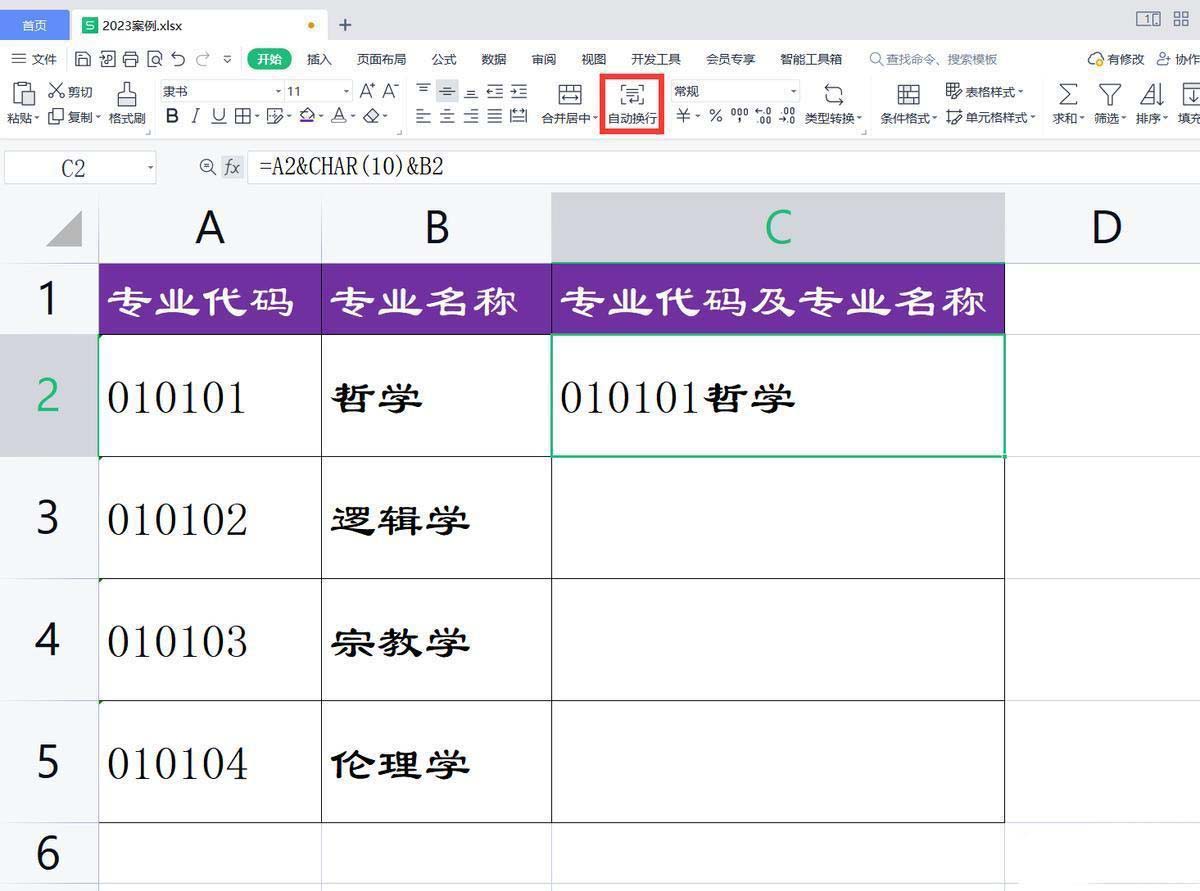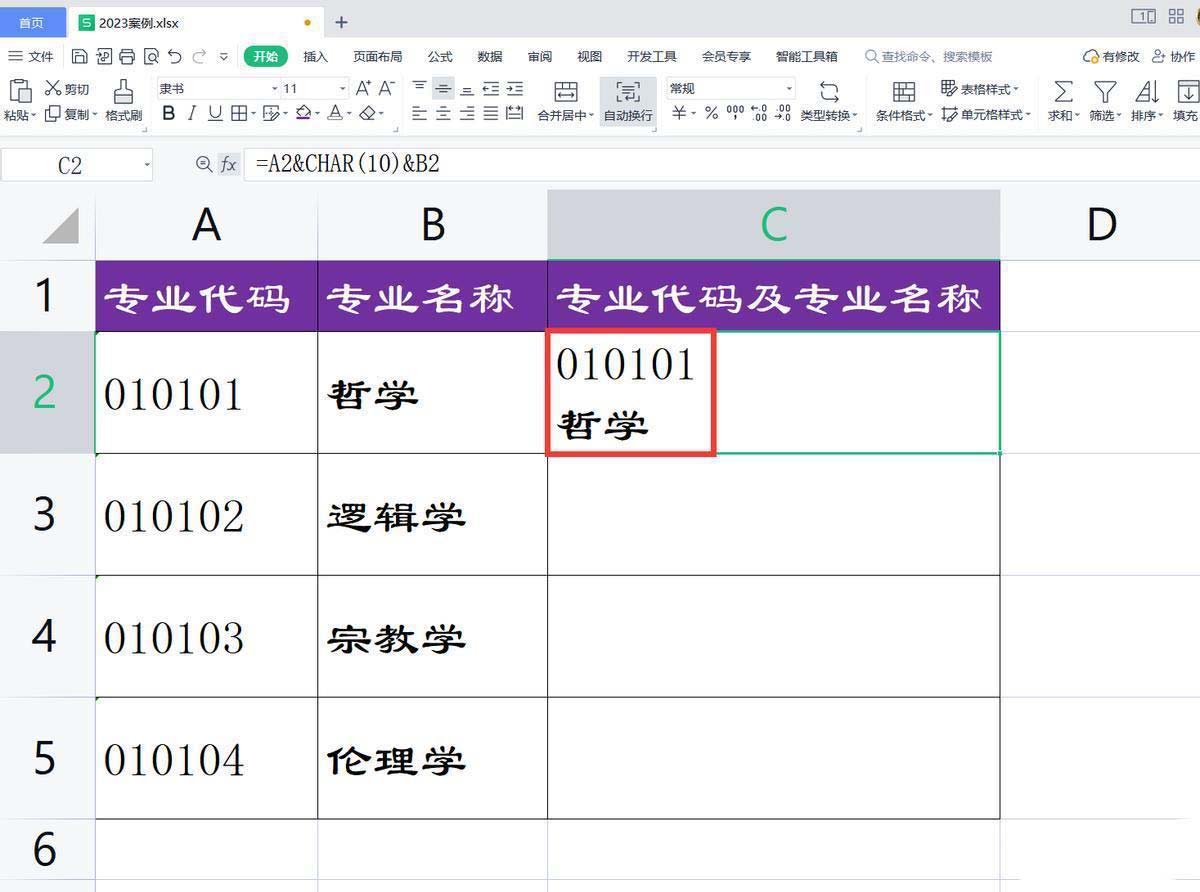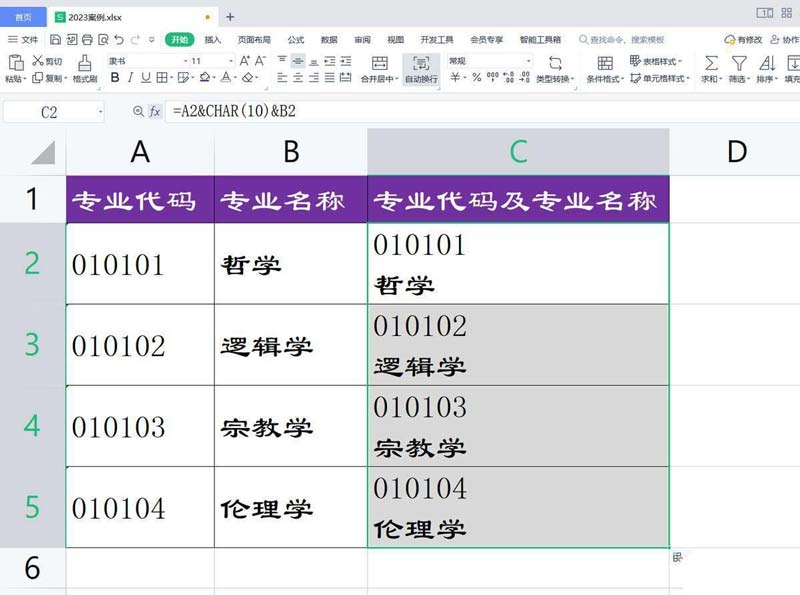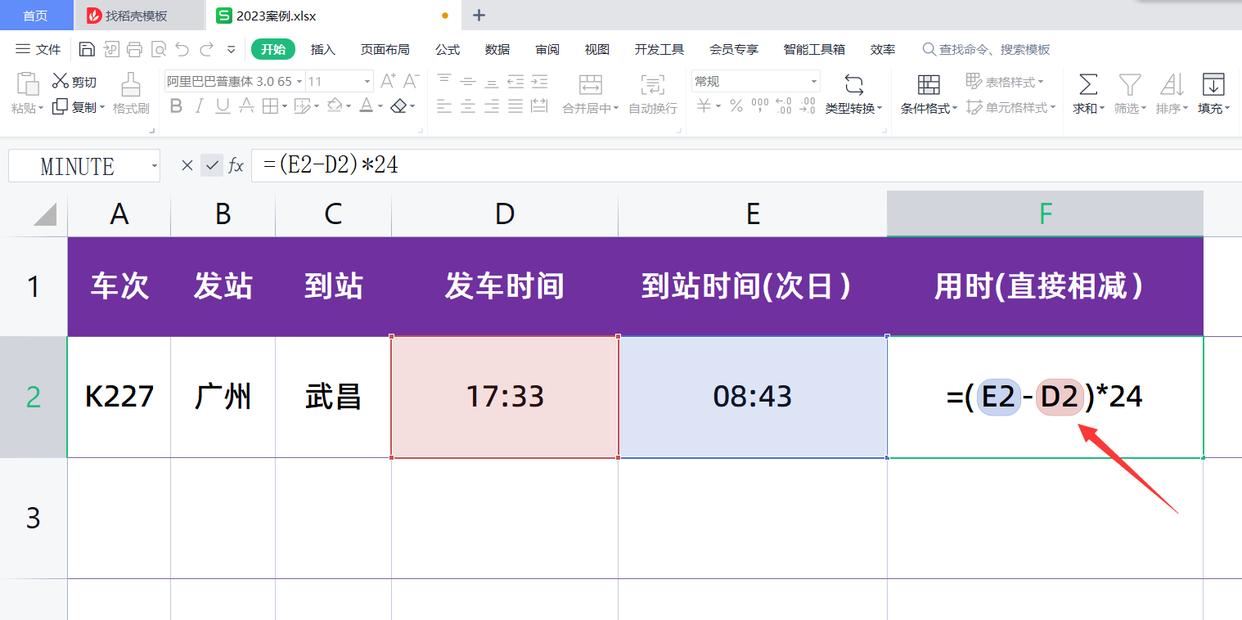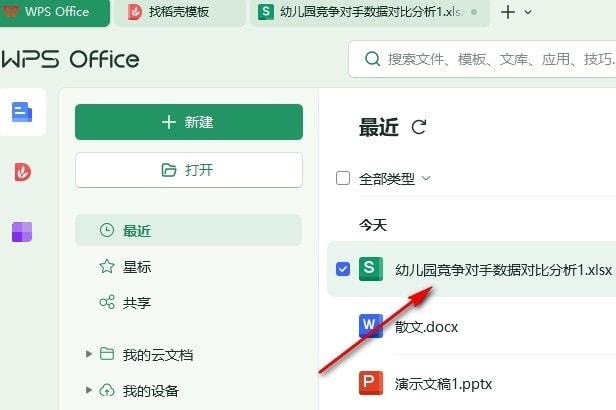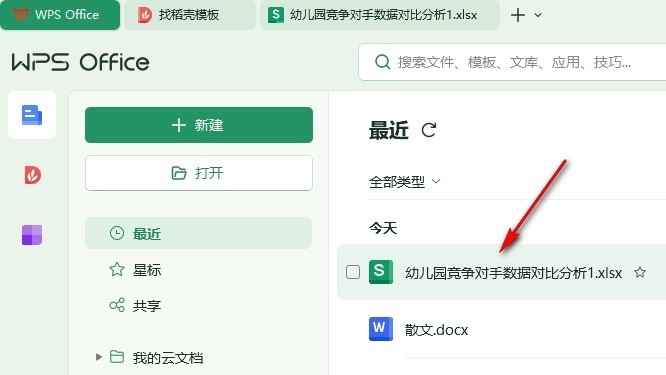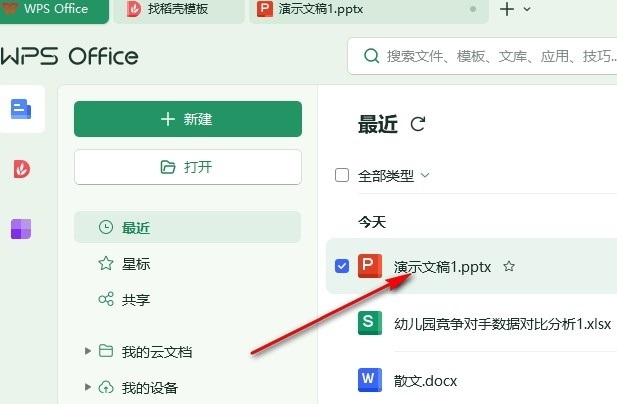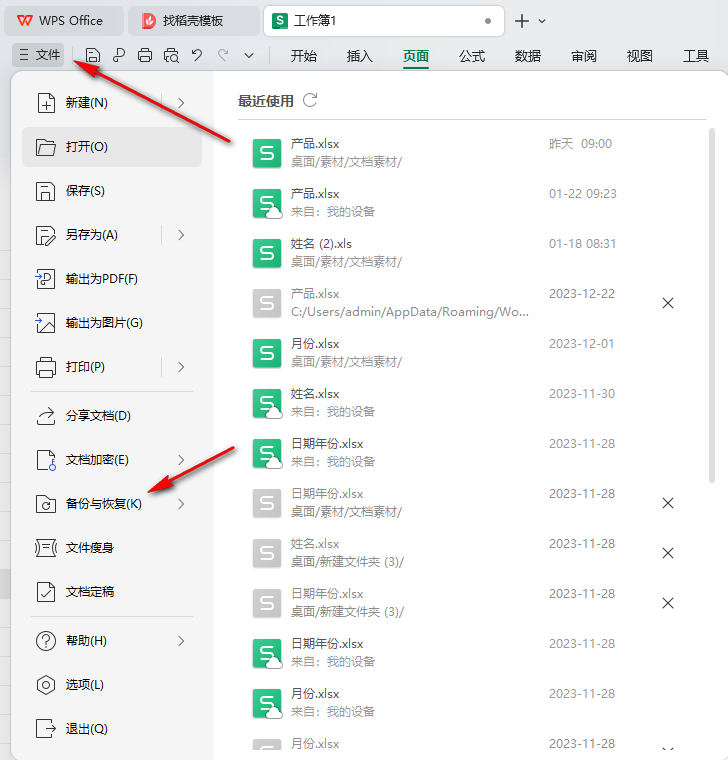如何批量在单元格文本中间插入换行符? wps表格插入换行符的方法
WPS
来源:互联网
作者:佚名
发布时间:2025-01-31 15:37:27
人浏览
摘要
应用案例 将下图wps工作表中A列的专业代码和B列的专业名称合并到同一单元格中,同时在专业代码和专业名称之间插入换行符,使两者在同一单元格的不同行显示,参考效果见C列。 解决办法
应用案例将下图wps工作表中A列的“专业代码”和B列的“专业名称”合并到同一单元格中,同时在“专业代码”和“专业名称”之间插入换行符,使两者在同一单元格的不同行显示,参考效果见C列。
解决办法打开原始表格,在英文输入法状态下输入公式:=A2&char(10)&B2,按回车键确认公式,单元格中会返回"010101哲学"。 公式说明: &是连接符,可以连接不同字符串; char函数可用于返回数字代码所对应的字符,10对应的字符为换行符,所以char(10)返回的就是换行符。
此时C2单元格中的专业代码“010101”和专业名称“哲学”之间虽然已经插入了换行符,但两者看起来还是在同一行中,我们选中C2单元格,单击【开始】选项卡下的【自动换行】按钮,即可显示为我们想要的换行效果。
最后,将C2单元格中的公式向下填充,即可批量在专业代码和专业名称之间添加换行符,使专业代码和专业名称在同一单元格中分行显示。
|
版权声明 : 本文内容来源于互联网或用户自行发布贡献,该文观点仅代表原作者本人。本站仅提供信息存储空间服务和不拥有所有权,不承担相关法律责任。如发现本站有涉嫌抄袭侵权, 违法违规的内容, 请发送邮件至2530232025#qq.cn(#换@)举报,一经查实,本站将立刻删除。
您可能感兴趣的文章 :
原文链接 :
相关文章
-
wps如何快速修改图片像素大小? WPS文档图片像素大
应用案例 下图为存放在电脑桌面上的一张图片,当前尺寸为801*801,接下来我们想实现的效果是快速将其调整为400*400。 解决办法 1、在原始 -
wps excel俩时间相减得负数怎么处理? 跨天计算时间
最近小白同学在整理wps表格时发现一个问题,下图中K227次列车17:33从广州发车,次日08:43到达武昌,在F2单元格中输入公式:=(E2-D2)*24再确 -
20秒自动生成目录! WPS专属函数SHEETSNAME使用教程
一、SHEETSNAME函数介绍 SHEETSNAME:获取当前WPS文件中的工作表名称 语法:= SHEETSNAME(参照区域,结果方向,工作表范围) 参数1:想要获取S
推荐阅读
-
WPS中怎么插入格式文本内容控件?W
2022-08-08
-
average函数怎么保留两位小数?averag
2022-08-08
-
WPS怎么制作柱状图表 WPS制作柱状图表
2023-11-26
-
WPS圆环图标签如何显示数值 WPS圆环图
2025-01-08
-
WPS如何将文字内容折叠 WPS将文字内容
2024-12-04
最新更新